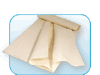@@При открытии чертежа из сети возникает вопрос: а какого размера данный чертеж, указанный на экране?
@@Для этого в AutoCad-е есть такая панелька Inquiry (Запрос) на ней расположены 5 кнопочек. Нам нужна кнопка, на которой изображено.
@@Кликаем на ней, указываем первую точку отрезка, который хотим измерить. Затем вторую точку.
@@В командной строке читаем значение. В AutoCad-е неважно, в каких единицах производилось черчение: в дюймах, миллиметрах или парсеках. На экране чертёж предоставлен в альтернативных единицах, которые могут равняться любому из указанных значений.
@@Вот, например, открыли чертёж известного самолёта "3D mini" под 0.15 кубатуры двигателя - (смотреть - откроется в новом окне).
@@Как видите, размах самолёта в командной строке указан -881.5173.
Как узнали этот размер?
@@На панели инструментов кликаем правой кнопкой мыши - появился список. Из него выбираем: Inquiry (Запрос). На экране у нас появилась панелька с кнопками (смотреть - откроется в новом окне).
@@Нажимаем на кнопку:
@@Перекрестием выбираем точку справа (на законцовке крыла) и так же выбираем вторую точку на противоположной законцовке крыла.
@@В командной строке получаем значение-881.5173
@@Теперь переходим к масштабированию чертежей. Немного теории.
Масштабирование объектов
@@Команда SCALE (МАСШТАБ) осуществляет масштабирование объектов. Она вызывается из падающего меню Modify (Редакт) = Scale (Масштаб) или щелчком мыши по пиктограмме Scale (Масштаб) на панели инструментов Modify (Редакт).
@@Запросы команды SCALE (МАСШТАБ).
Select objects: (Выберите объекты: )
Select objects: - нажать клавишу Enter по завершении выбора объектов
(Выберите объекты:)
Редактирование чертежей
Specify base point: (Базовая точка:)
Specify scale factor or [Reference]: (Масштаб или [Опорный отрезок]:)
@@При масштабировании объектов масштабные коэффициенты по осям X и У одинаковы. Таким образом, можно делать объект больше или меньше, но нельзя изменять соотношение его размеров по этим осям. Масштабирование выполня-ется путем указания базовой точки и новой длины объекта, из которой выводит-ся масштабный коэффициент для текущих единиц, или путем явного ввода ко-эффициента. Кроме того, коэффициент может определяться путем указания текущей длины и новой длины объекта.
@@При масштабировании с указанием масштабного коэффициента происходит изменение размеров выбранного объекта во всех измерениях. Если масштабный ко-эффициент больше единицы, то объект увеличивается, а если меньше единицы -уменьшается.
@@Ключ Reference (Опорный отрезок) применяется для определения коэффи-циента масштабирования с использованием размеров существующих объектов в качестве ссылок.
@@При этом выдаются следующие запросы:
Select objects: (Выберите объекты:)
Select objects: - нажать клавишу Enter по завершении выбора объектов
(Выберите объекты:) Specify base point:
(Базовая точка:) Specify scale factor or [Reference]: R - перейти в режим указания масштабного коэффициента со ссылкой
(Масштаб или [Опорный отрезок]:)
Specify reference length :
(Длина опорного отрезка
Specify new length:
(Новая длина:)
@@Один из наиболее эффективных вариантов использования ключа Reference (Опорный отрезок) - изменение масштаба всего рисунка. Если оказалось, что выбранные единицы рисунка не соответствуют заданным требованиям, то для выбора всех объектов на чертеже (например, при помощи рамки) можно воспользоваться командой SCALE (МАСШТАБ), а затем, применяя ключ Reference (Опорный отрезок), указать два конца объекта, требуемая длина которого известна, и вве-сти данную длину. При этом масштаб всех объектов на рисунке изменится соот-ветствующим образом.
@@Итак, с теорией закончили. Теперь перейдём к практике.
@@На чертеже выбираем все секущей рамкой - нажимаем левой кнопкой на свободном поле экрана справа внизу и ведём в левый верхний угол (смотреть - откроется в новом окне).
@@Линии поменяли цвет и вид. Нажимаем правой кнопкой мыши на выделенном чертеже и в появившемся выпадающем меню выбираем Scale (Масштаб) (смотреть - откроется в новом окне)
@@Теперь программа просит ввести базовую точку
Specify base point:
@@Левой кнопкой указываем левый нижний угол чертежа.
@@После этого программа просит ввести значение.
Specify scale factor or [Reference]:
@@Нам нужно ввести R - т.е. опорный отрезок.
@@После этого система просит указать первую точку опорного отрезка (как и при измерении крыла указываем левую точку на законцовке крыла (смотреть - откроется в новом окне) и тянем курсор ко второй точке на другой законцовке крыла (смотреть - откроется в новом окне).
после этого система просит указать новую длину опорного отрезка (старая длина, как мы помним, равна-881.5173) новая длина пусть будет 1600.
@@Итак, всё мы сделали, и ещё раз измеряем размах крыла по законцовкам (смотреть - откроется в новом окне).
@@Как мы видим, размах крыла стал 1600.
@@Вот мы и научились масштабировать чертежи в AutoCAD-е.